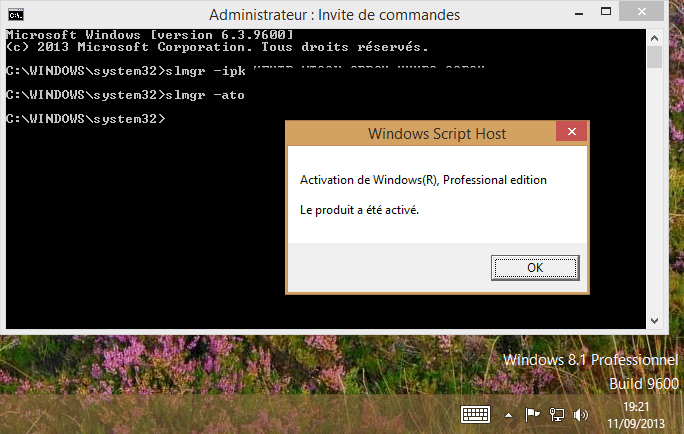Dans l'état actuel, la clé Media Center délivrée gratuitement pendant la période promotionnelle ou acquise ultérieurement, ne devrait pas être considérée comme une clé de mise à niveau de Windows 8 vers Windows 8.1 ProWMC, i.e. de migration d'une version à une autre. Media Center est plutôt comparable à un module complémentaire.
D'ailleurs l'ISO Windows 8.1 ProWMC n'existe pas dans la production Microsoft.
Donc cette clé permet simplement de déployer les composants de Media Center déjà intégrés dans Windows 8 Pro.
Inutile pour l'instant de vous compliquer la vie avec vos PC OEM Acer, HP... et risquant d'aller au devant de problèmes divers et variés. Comme ce fut le cas pour la migration Windows 7 -> Windows 8, il est possible que les fabricants proposent leurs propres assistants de mise à niveau, avec des téléchargements de pilotes et actualisations du BIOS si besoin est.
Pas de conseils à donner aux Power Users/testeurs qui ont par définition l'avantage de l'expérience acquise de longue date.
---
A ceux qui font partie des plus de 2 millions ayant téléchargé la RTM, selon Microsoft
Essai expérimental en machine virtuelle, à partir d'un Windows 8 Professionnel, installé et activé. Donc dans un environnement particulier, en précisant que le PC hôte de la VM est assemblé maison.
1/ Procédure de mise à niveau
L'Assistant va d'abord vérifier la configuration, par ex. si des logiciels présents sont incompatibles avec 8.1. Dans ce cas vous devrez les désinstaller pour pouvoir continuer.
• Ensuite première étape avec les mises à jour recommandées.
• Inévitablement une clé de produit est réclamée... et ce devrait être celle qui vous sera attribuée par Microsoft à compter du 17 Octobre, sauf changement de stratégie. Ici la clé d'installation de Win8 Pro reste compatible:
Code : Tout sélectionner
Professional = XHQ8N-C3MCJ-RQXB6-WCHYG-C9WKB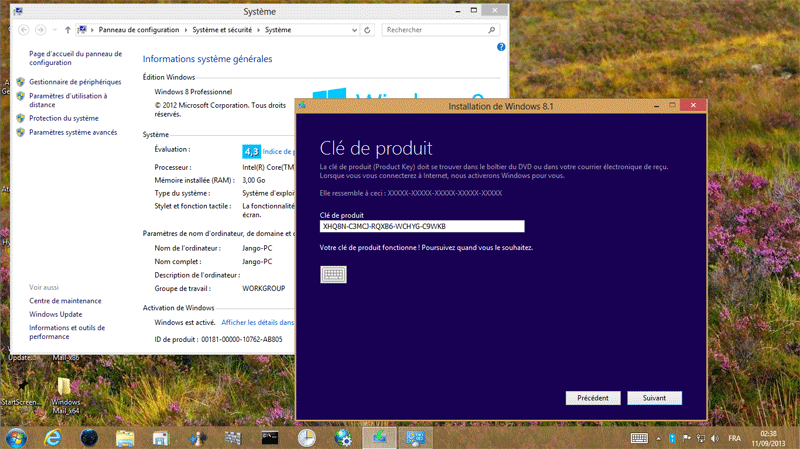
Toutefois le fichier ESD de mise à jour qui sera à télécharger depuis le Microsoft Store, accompagné de son utilitaire "WindowsStoreSetupBox.exe" ou autre, proposera éventuellement un scénario optimisé.
• Après acceptation de la clé, du contrat de licence, c'est l'écran habituel de choix des options d'installation qui s'affiche:
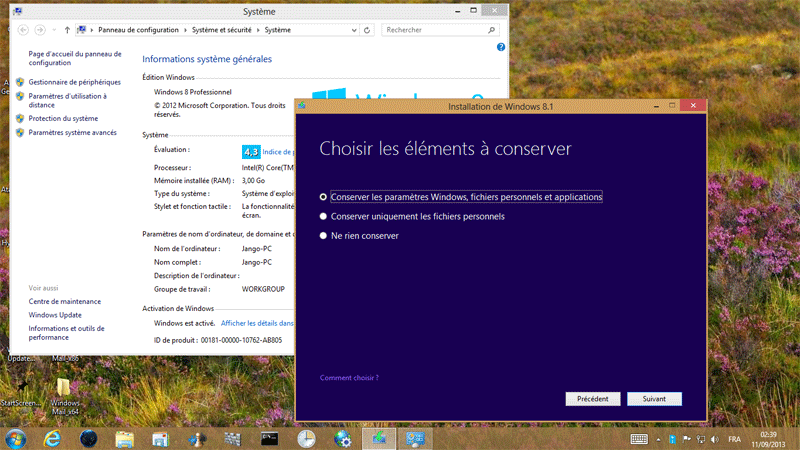
• Choix confirmé après validation:
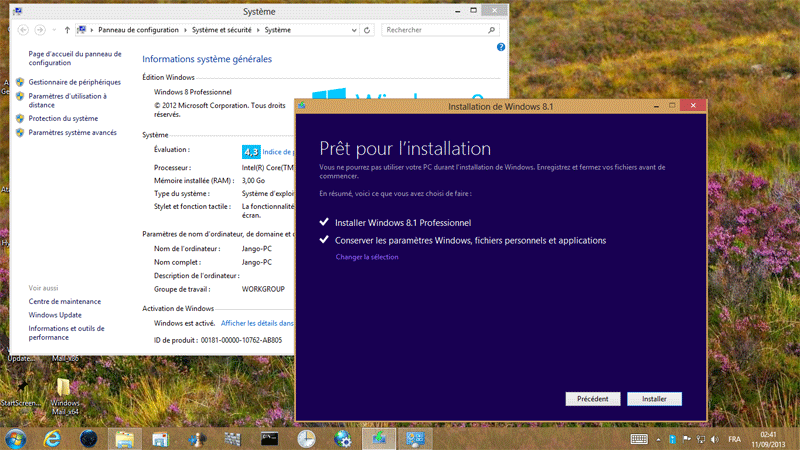
• Puis l'installation démarre dans la session en cours avec la création du dossier temporaire $WINDOWS.~BT...
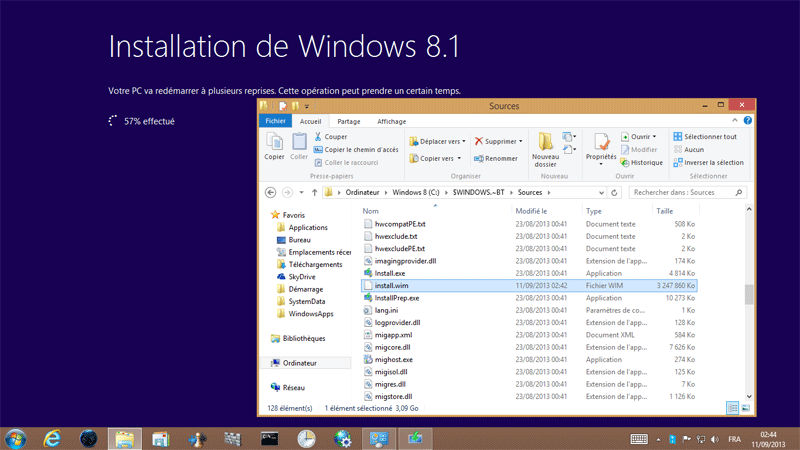
Déroulé complet de la phase de mise à niveau:
1. Installation de Windows 8.1: 0~100%
2. redémarrage
3. Configuration: 0~100% (hors session)
4. redémarrage
5. Préparation des périphériques: 0~100%
6. Préparation
7. Application des paramètres du PC: 0~100%
8. redémarrage
9. Tâches de configuration supplémentaires: 0~100%
10. Préparation
11. Paramètres
12. login compte local + mot de passe (optionnel)
13. Se connecter à votre compte Microsoft***
-> bypass Utiliser la configuration rapide -> Créer un nouveau compte -> Continuer à utiliser mon compte actuel:
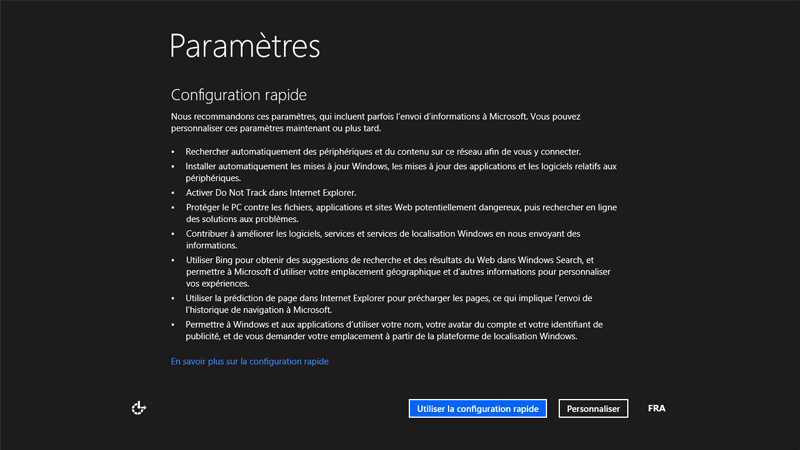
14. Finalisation de vos paramètres
15. Installation de vos applications

16. affichage de l'Accueil
*** variante courte possible: Paramètres -> Utiliser la configuration rapide -> Installation de vos applications -> Accueil
Le Bureau de Win8.1 Pro non activé, avec son watermark au-dessus de l'horloge Windows:
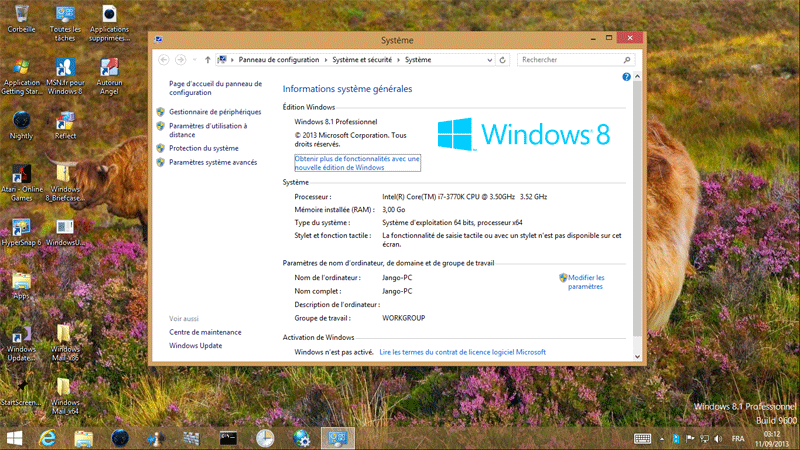
2/ Activation de Windows 8.1 Pro
Celle-ci peut s'effectuer avec une clé Retail Windows 8 de mise à jour (version boîte, achat en ligne, MSDN/TechNet, MSDNAA/DreamSpark), partant du principe de compatibilité puisque la mise à niveau est gratuite.
Et toujours le même scénario simple et efficace en Invite de commande Administrateur:
Une déconnexion/reconnexion de la session permet d'éliminer le watermark au-dessus de l'horloge windows.
Après vérification que tout est en ordre, vous pouvez supprimer les deux dossiers cachés $WINDOWS.~BT et Windows.old à l'aide de l'outil Nettoyage de disque [cleanmgr.exe].
Voila... comme quoi en VM avec un logiciel de virtualisation à jour, tout est souvent plus simple qu'en situation réelle avec ses problèmes matériels, pilotes manquants, incompatibilités, etc... en particulier sur des configurations anciennes.
A revoir le mois prochain avec les nouvelles conditions.
@+